Một thời điểm nào đó, các bạn quên mật khẩu và tìm cách phá pass win 7, hay reset password.
Bạn đang xem: Quên pass win 7
Khi chạm mặt phải những vụ việc này, các bạn cũng chớ quá lo lắng, chính vì trong nội dung bài viết sau đây đơn vị chức năng sửa máy tính xách tay tphcm hiendai.edu.vn sẽ phía dẫn các bạn những cách khôi phục mật khẩu tài khoản quản lí trị Windows 7 một cách thuận lợi và cấp tốc chóng.

Cách Tăng giảm Độ sáng sủa Màn Hình máy tính Win 7, Win10 Đơn Giản Nhất
Xem thông tin máy tính xách tay hay kiểm tra service tag dell, hp, asus nhanh nhất
BẠN KHÔNG THỂ ĐĂNG NHẬP VÀO MÁY TÍNH VÌ KHÔNG NHỚ PASS?
ĐỪNG LO, HÃY GỌI mang lại CHÚNG TÔI
✨DỊCH VỤ CRACK PASS WIN 7 vào TÍCH TẮC✨
CHỈ CẦN GỌI
hotline Tùng phát ComputerMục lục
Những biện pháp phá mật khẩu win 7Cách 2: Đặt lại mật khẩu Administrator làm việc Win 7 bằng Live USB PCUnlocker
Những bí quyết phá mật khẩu win 7
Cách 1: Reset lại mật khẩu đăng nhập Administrator sống Windows 7 bằng phương pháp sử dụng đĩa CD
Phương pháp reset pass này có thể giúp người tiêu dùng giành lại quyền truy vấn vào máy vi tính chạy hệ điều hành quản lý Windows 7 trong các trường hợp quên mật khẩu quản trị viên. Đơn giản, chúng ta chỉ nên khởi động laptop với đĩa CD setup Windows 7, sau đó bạn có thể sử dụng các tác dụng sticky keys để lừa vào thông tin tài khoản quản trị viên của chính mình và thay đổi lại mật khẩu.

Đĩa mua Win 7
Các bước thực hiện cụ thể các bạn có thể tham khảo như sau:
Cho đĩa Windows 7 vào ổ đĩa CD/DVD-ROM với khởi động máy tính xách tay hoặc máy vi tính của bạn.Trong dịp máy vẫn khởi động, chúng ta nhấp liên tục vào phím tắt nhằm vào phần tùy chỉnh BIOS. Những phím tắt này trên những dòng máy tính xách tay khác nhau cũng biến thành khác nhau. Thông thường khi chúng ta khởi động máy tính nói chung thì những phím tắt này vẫn hiển thị ở phần góc dưới đề xuất hoặc ở bên dưới trái màn hình. Phím tắt vào BIOS sẽ thuộc dòng có chữ Setup.Khi khởi hễ từ đĩa, các bạn nhấn SHIFT + F10 ở màn hình cài đặt đang mở. Cửa sổ Command Prompt sẽ tiến hành mở ra. Tại đây, các bạn cần sửa chữa thay thế ứng dụng tính năng Sticky Keys (sethc.exe) bởi cmd.exe. Các bạn có thể hoàn thành công đoạn này theo những lệnh sau:move c:windowssystem32sethc.exe c:windowssystem32sethc.exe.bak
copy c:windowssystem32cmd.exe c:windowssystem32sethc.exe
Tiếp theo, các bạn khởi hễ lại sản phẩm tính bằng phương pháp cho chạy lệnh “wpeutil reboot”. Khi bạn trở lại screen đăng nhập ban đầu, nhấn phím SHIFT thường xuyên 5 lần cùng một cửa sổ Command Prompt đã mở ngay lập tức lập tức. Hiện thời nhập lệnh sau để đặt lại mật khẩu mang đến mát tính của bạn: net user Administrator và mật khẩu mới.
Sau khi kết thúc xong bước trên, các bạn đóng cửa sổ và thực hiện khởi cồn lại hệ thống. Sau thời điểm đã khởi hễ lại, các bạn cũng có thể đăng nhập tài khoản quản trị viên của Win 7 bằng mật khẩu mới vừa mới được đặt ngơi nghỉ trên.
Cách 2: Đặt lại mật khẩu Administrator ở Win 7 bởi Live USB PCUnlocker
Nếu như laptop có ổ đĩa CD, các chúng ta cũng có thể thực hiện cài lại mật khẩu máy theo các bước trên, nhưng phải làm gì khi chúng ta quên mất mật khẩu đăng nhập Admin Windows 7 cơ mà máy tính của chúng ta lại không tồn tại ổ đĩa CD. Lúc này các chúng ta cũng có thể tham khảo phương pháp khắc phục bằng Live USB PCUnlocker.
PCUnlocker là 1 trong đĩa khôi phục dễ dàng và cấp tốc chóng hoàn toàn có thể chạy bên trên ổ USB, hoàn toàn có thể giúp các bạn kích hoạt với mở khóa tài khoản Administrator ở Win 7, đồng thời cũng đều có thể crack mật khẩu đăng nhập mà các bạn đã quên một bí quyết dễ dàng. Các chúng ta cũng có thể tham khảo cách tiến hành như sau:
Đầu tiên, tải PCUnlocker ISO image bằng cách sử dụng một máy vi tính hoặc sản phẩm khác có liên kết mạng (không phải chiếc máy Win 7 bị quên mật khẩu). Tiếp theo, sở hữu ISO tệp tin sang USB bằng phần mềm miễn tổn phí như ISO2Disc hoặc Rufus.
Tải phần mềmDưới đó là phiên bạn dạng dùng thử của PCUnlocker, nhưng lại mình nghĩ như thể đủ rồi vì các bạn chỉ buộc phải reset 1 lần thôi nhỉ.
–Tải PCUnlocker: http://www.top-password.com/download/pcunlocker_trial.zip
–Tải ISO2Disc: https://www.top-password.com/download/ISO2DiscSetup.exe
–Tải Rufus: https://drive.google.com/file/d/1pQKlwf8E9TfW0RMpESAyfmGvvkEE-44I/view
Cắm ổ USB đang copy bên trên vào máy vi tính Windows 7 của khách hàng rồi tắt laptop đi. Khởi cồn lại máy vi tính một lần nữa tiếp nối chọn phần để máy tính xách tay khởi rượu cồn từ USB.
Sau lúc tải xong xuôi các tệp tin yêu mong từ USB, bạn sẽ nhìn thấy một screen hiển thị danh sách những tài khoản toàn bộ trong máy đã có tìm thấy trong cơ sở dữ liệu SAM của khối hệ thống Windows 7 của bạn.
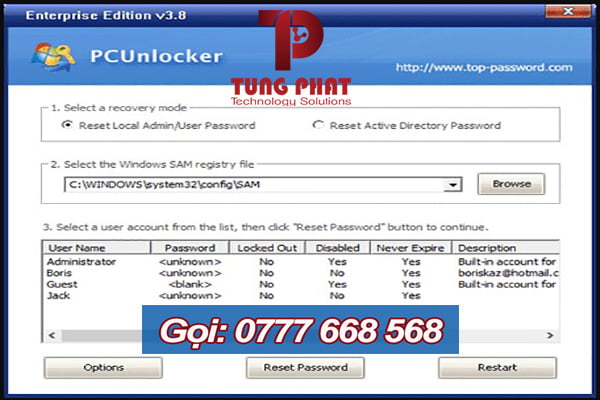
Phá mật khẩu bởi PCUnlocker
Các các bạn chọn tài khoản Administrator quản ngại trị viên với nhấp vào nút phần Reset Password để xóa mật khẩu đăng nhập cũ. Nhấp tiếp vào Restart nhằm khởi động lại máy tính của bạn. Sau đó, các bạn đã sở hữu thể đăng nhập vào tài khoản Administrator trên Windows 7 mà lại không phải mật khẩu.
DỊCH VỤ CÀI WIN TẠI NHÀ, TẬN NƠI
HÃY NHỚ ĐẾN TÙNG PHÁT COMPUTER
☀️GỌI tức thì ĐẾN☀️
hotline Tùng vạc ComputerCách 3: Reset password windows 7 bằng lệnh command prompt trong Safe Mode
Với cách reset password này, chúng ta không bắt buộc phải dùng đĩa hay USB nào cả, toàn bộ mọi thao tác làm việc đều chỉ trên máy tính.
Đó là các bạn sử dụng câu lệnh Command Prompt trong Safe Mode của windows 7.
Xem thêm: Filter Mặt Nạ Tím Trên Instagram, Cách Quay Video
Các các bạn hãy theo các bước dưới đây mà tiến hành nhé.
–Bước 1: Khi máy tính khởi động, nhấn liên tiếp phím F8 trước lúc boot vào windows.
–Bước 2: khi màn hình Advanced Boot Options hiện ra, chúng ta chọn Safe Mode with Command Prompt rồi nhấn Enter.
Sau đó máy vi tính sẽ boot vào chế độ Safe Mode với hành lang cửa số command prompt.
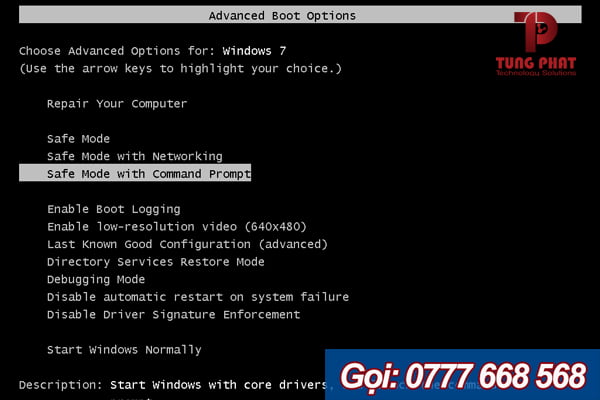
Chọn vào trong dòng Safe Mode with Command Prompt
–Bước 3: Chạy lốt nhắc với quyền Administrator mang định
Nói thông thường là, quyền Admin quản ngại trị viên bị tắt và không tồn tại mật khẩu đảm bảo theo khoác định. Nên thông thường thì các bạn không bắt buộc chọn Administrator và nhập mật khẩu.
Nhưng nếu như khách hàng thấy, thì bạn vui mắt chọn vào Administrator trên screen đăng nhập cùng nhập vào vệt nhắc. Tiếp đến Command Prompt sẽ tự động hóa chạy cùng với tư cách Quản trị viên.
–Bước 4: Trước tiên, ta nhập vào câu lệnh net user để xem toàn bộ các tài khoản người dùng có trên đồ vật tính.
–Bước 5: sau khi đã khẳng định được thương hiệu user mà các bạn muốn reset password thì gõ tiếp câu lệnh sau ‘ net user mật khẩu mới ’ như vào hình dưới.
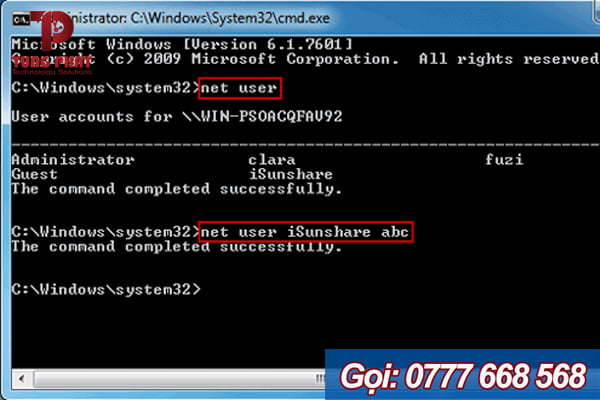
Thực hiện nay lệnh xóa mật khẩu máy vi tính windows 7
Sau bước này khi bạn reset mật khẩu mới cũng như xóa vứt mật khẩu cũ rồi.
–Bước 6: Gõ lệnh exit để thoát cửa sổ CMD và restart lại sản phẩm tính.
Bí kíp để bạn không trở nên quên password Administrator
Sau khi rước lại được tài khoản quản trị với pass singin vào Windows 7, chúng ta hãy vào Control Panel và thiết lập cấu hình một password mới, cùng với một lưu ý mật khẩu giúp bạn có thể dễ dàng ghi nhớ lại và tránh chạm mặt phải trường vừa lòng quên mật khẩu đăng nhập như trên.
Ngoài ra, vấn đề tạo một đĩa đặt lại mật khẩu cũng tương đối cần thiết và có ích trong ngôi trường hợp bạn quên mật khẩu truy cập vào Windows 7 lần tới để không cần thiết phải xử lý theo các bước phức tạp cùng mất thời gian như trên.
Mình vừa chia sẻ khiếp nghiệm phá password win 7, nếu các bạn gặp khó khăn trong câu hỏi thực hiện, cũng tương tự cần sửa máy tính tại nhà có thể liên hệ Tùng vạc Computer theo hotline












